如何教你在Windows XP系统安装Home版IIS
在本文小编要带大家了解如何在Windows XP上安装IIS。我们常见的Windows XP版本有两个,Professionat和Home。这两个版本大体上是相同的,但细节方面又有些不同。
首先在“开始”菜单的“运行”中输入“c:\Windows\inf\sysoc.inf”,系统会自动使用记事本打开sysoc.inf这个文件。在 sysoc.inf中找到“[Components]”这一段,并继续找到类似 “iis=iis.dll,OcEntry,iis.inf,hide,7”的一行字,把这一行替换为 “iis=iis2.dll,OcEntry,iis2.inf,,7”。之后保存并关闭。
把Windows 2000 Professional的光盘插入光驱,同时按下Shift键禁止光驱的自动运行。在运行中输入“CMD”然后回车,打开命令行模式,在命令行下输入下列的两条命令,在每一行命令结束后回车(假设光驱是D盘):
EXPand d:\i386\iis.dl_ c:\Windows\system32\setup\iis2.dll
EXPand d:\i386\iis.in_ c:\Windows\inf\iis2.inf
这时,打开你的控制面板,并点击“添加删除程序”图标,之后点击“添加删除Windows组件”。
请仔细看,在“开始”菜单中显示的操作系统是Windows XP Home,但是经过修改,已经有了添加IIS的选项了。
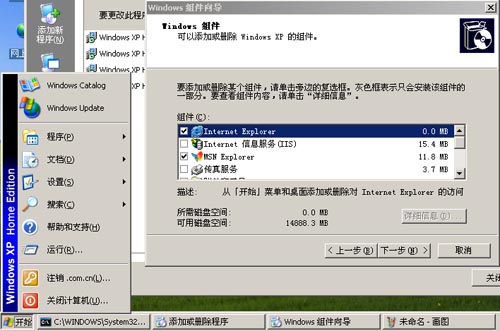
然后你可以按照在Windows XP Professional或者Windows 2000中的方法添加IIS,在本例中我们只安装了WWW服务。系统会开始复制文件,这需要一些时间。并且在这起见,请保持Windows 2000 Professional的光盘还在光驱中。
在安装结束后,你可以打开“控制面板→性能和选项→管理工具”,“Internet信息服务管理”已经出现在那里。
如果你想要验证IIS是否运行正常,而已打开IE,在地址栏中输入“http://localhost”然后回车,如果能看到图三的界面,那么你的IIS就全部正常运行了。
最后还有一点注意的:如果你在安装过程中,系统需要你插入Window Whistler CD或者需要你提供exch_adsiisex.dll这个文件,那是因为你按照默认的选项安装了IIS。要解决这个问题,只要在安装IIS的时候先点击“详细信息”,然后取消对SMTP的选择(即不要安装 SMTP服务器),那么复制文件的时候就不会需要那两个文件了。
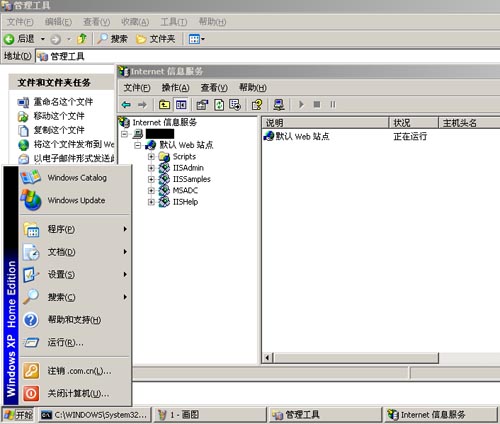
如果在你安装的到图1的位置后发现,已经显示了Internet信息服务(IIS)的安装项目,但是它们根本无法被选中,那很可能因为你使用的iis.dl_和iis.in_是从 Windows XP Professional中取出的,只要换成Windows 2000 Professional中的就可以继续正常安装了。
经过验证,WWW、FTP等几个服务经过这样的修改都可以在Windows XP Home上正常运行。
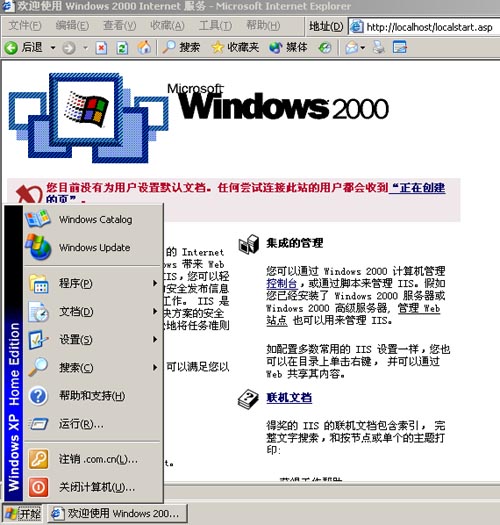
TAGS:
版权声明:绿色童年网站所刊载本文:"如何教你在Windows XP系统安装Home版IIS",除特别声明外,其版权均属于绿色童年所有,任何媒体、单位或个人未经本网书面授权不得以任何形式转载、摘编、改编或以其他方式复制发表。否则,绿色童年将依法追究其法律责任。


